Aquesta és la segona part sobre l'eina Estudi SUSE, Per llegir la primera part fes clic aquí. A la primera part expliqui una mica la interfície de Estudi SUSE, En les següents parts intentaré explicar l'eina en detall, i on veritablement hi ha la potència d'aquesta eina, la secció de Software i la de Configuració. En aquesta segona part vaig a aprofundir en la secció de Software.
Secció Programari en Suse Studio
En aquesta secció podem triar el programari que va tenir la nostra nova distribució per defecte. A la pestanya de Software hi ha tres seccions que són: programari sources, selected programari y Search for programari.
programari sources
En aquesta secció podem seleccionar els repositoris i arxius RPM des d'on podrem afegir el programari que necessitem per a les nostres distribucions. Aquí podem veure dues coses importants: els repositoris i arxius que tenim afegits en aquest moment i dos botons on podem afegir més repositoris o més arxius RPM.
Per afegir un repositori punxem en el botó Afegiu repositoris i ens apareixerà un cercador on introduint el nom d'un paquet o nom de repositori, buscarà en el nom de l'repositori i en els paquets que hi ha dins d'ell.
Ens mostrarà el resultat sota amb un botó per afegir el repositori, el nom de l'repositori, la possibilitat de visualitzar els paquets que contenen la paraula buscada i una barra de popularitat d'aquest repositori:
Per poder afegir els repositoris a mà cal punxar en el botó Import new repository que es troba a dalt a la dreta. Punxant en el botó ens porta a una altra finestra on hi ha dues opcions per afegir el repositori, amb el nom de el projecte:
o amb la URL:
Per afegir un fitxer RPM a les nostres fonts cal punxar en el botó upload RPMs. Aquí ens apareixerà una finestra amb dos botons. el botó upload RPMs ens obrirà una finestra des d'on haurem de seleccionar el RPM que vulguem pujar des del nostre PC:
L'altre botó Add from the Web (URL) ens porta a una altra finestra on hem d'indicar la URL de l'paquet:
Per poder eliminar algun repositori o arxiu, simplement on els tenim llistats col·loquem el ratolí a sobre i ens apareixerà una "X" per poder eliminar-ho amb un simple clic.
selected programari
En aquesta secció tenim llistat dels paquets que hem afegit a la nostra distribució. Per afegir un paquet, a sota d'on estan llistats tenim un botó que posa Addició ràpida, Punxem i ens apareixerà un cercador on a l'posar el nom de l'paquet i punxar sobre el botó Add afegirà directament el paquet a la llista.
Per esborrar un paquet cal fer el mateix que en la secció programari sources.
Search for programari
En aquesta secció podem trobar els paquets que vulguem per a la nostra distribució. Hi ha dues parts, en una podem usar el cercador per posar el nom de l'paquet i seleccionar-lo en la finestra que ens apareix fent clic sobre el botó Add:
L'altra part consta de diverses icones on hi ha el programari organitzat per categories. Si fem clic a una icona, ens apareixerà una finestra amb tots els paquets que conté aquesta categoria i afegir-los fent clic sobre el botó Add:
Fins aquí la segona part sobre Estudi SUSE, En la següent part parlaré sobre la pestanya Configuració.
Fonts:

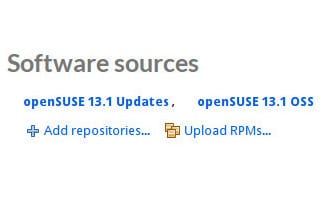
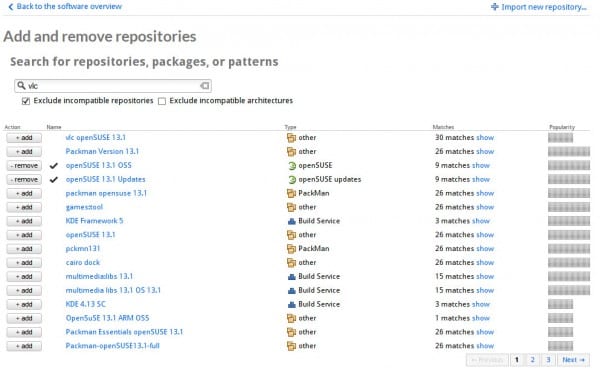
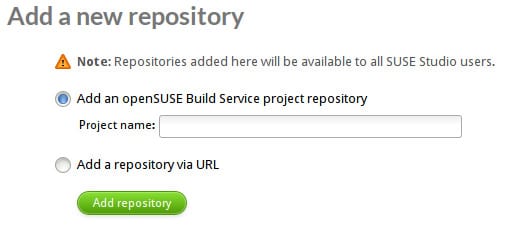
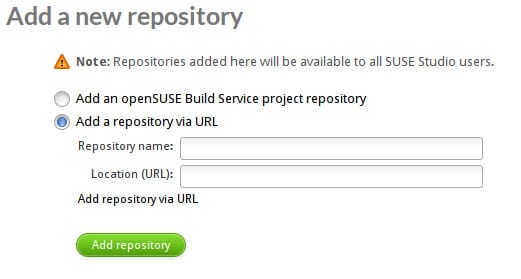
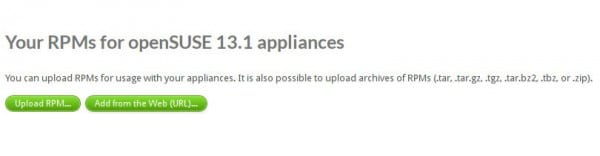
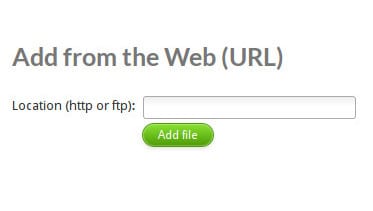
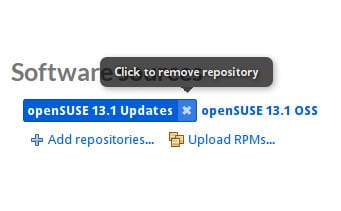
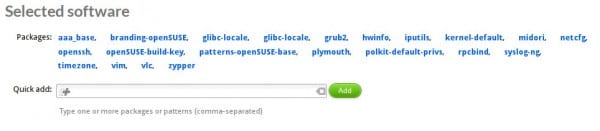
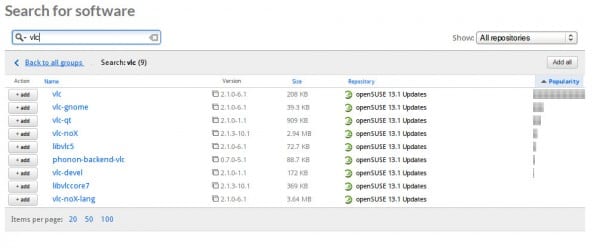
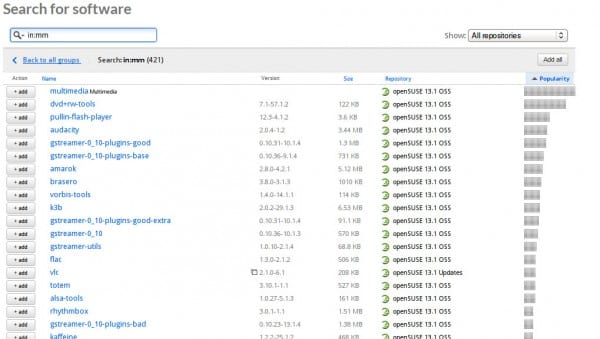
Molt bueno.gracias.
Està excel·lent el tut. Així donen ganes de provar SuSE / OpenSuSE.
Una pregunta ¿podeu logar en SUSE Studio amb un compte de Google? Porto uns dies amb el compte sense cap problema però ara, quan entro, em diu «Error Invalid username or password».
Jo avui no tinc problemes amb el compte de Gmail. Em logueo correctament